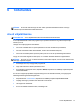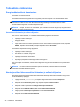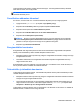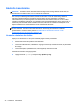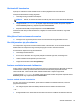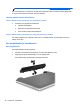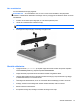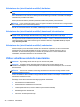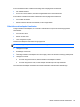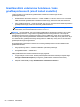Laptop User's Guide - Windows 8
Table Of Contents
- Sissejuhatus
- Arvuti tundmaõppimine
- Ühenduse loomine võrguga
- Osutusseadmed ja klaviatuur
- Multimeediumid
- Toitehaldus
- Arvuti väljalülitamine
- Toitesätete määramine
- Akutoite kasutamine
- Lisateabe otsimine aku kohta
- Akukontrolli kasutamine
- Allesjäänud laetuse taseme kuvamine
- Aku tühjenemise aja pikendamine
- Laetuse madalate tasemete haldamine
- Aku paigaldamine ja eemaldamine
- Akutoite säästmine
- Vahetatava aku (ainult teatud mudelitel) hoidmine
- Vahetatava aku (ainult teatud mudelitel) kasutuselt kõrvaldamine
- Vahetatava aku (ainult teatud mudelitel) vahetamine
- Välise vahelduvvoolutoite kasutamine
- Graafikarežiimi vahetamise funktsioon / kaks graafikaprotsessorit (ainult teatud mudelitel)
- Väliskaardid ja -seadmed
- Draivid
- Turvalisus
- Arvuti kaitsmine
- Paroolide kasutamine
- Viirusetõrjetarkvara kasutamine
- Tulemüüritarkvara kasutamine
- Kriitiliste turvavärskenduste installimine
- Tarkvara HP ProtectTools Security Manager kasutamine (ainult teatud mudelitel)
- Valikulise turvakaabli paigaldamine
- Sõrmejäljelugeja kasutamine (ainult teatud mudelitel)
- Hooldus
- Varundus ja taaste
- Häälestusutiliit Computer Setup (BIOS) ja diagnostikautiliit Advanced System Diagnostics
- Klienditugi
- Tehnilised andmed
- Arvutiga reisimine
- Tõrkeotsing
- Tõrkeotsinguressursid
- Probleemide lahendamine
- Arvuti ei käivitu
- Arvuti ekraan on tühi
- Tarkvara töötab tavatult
- Arvuti on sisse lülitatud, kuid ei reageeri
- Arvuti on ebatavaliselt kuum
- Välisseade ei tööta
- Traadita võrguühendus ei toimi
- Optilise draivi sahtel ei avane CD- või DVD-ketta eemaldamiseks
- Arvuti ei tuvasta optilist draivi
- Ketast ei loeta
- Film pole välisel kuvamisseadmel nähtav
- Ketta kõrvetamise protsess ei alga või peatub enne lõpulejõudmist
- Elektrostaatiline lahendus
- Tähestikuline register

Akukontrolli kasutamine
Spikri ja toe rakenduses saab vaadata teavet arvutisse paigaldatud aku seisundi kohta.
Akukontrolli käivitamiseks toimige järgmiselt.
1. Ühendage arvutiga vahelduvvooluadapter.
MÄRKUS. Selleks, et akukontroll töötaks korralikult, peab arvuti olema ühendatud välistoitega.
2. Tippige avakuval juhtelement ja seejärel valige rakenduste loendist Juhtpaneel. Klõpsake
üksust Riistvara ja heli ning seejärel klõpsake Toitesuvandid.
3. Klõpsake sakki Toide ja seejärel klõpsake suvandit Akukontroll.
Akukontroll testib akut ja selle toiteelemente, selgitab, kas need töötavad korralikult, ning teatab
tulemused.
Allesjäänud laetuse taseme kuvamine
▲
Asetage kursor tegumiriba paremas otsas asuval teavitusalal energiamõõdiku ikoonile.
Aku tühjenemise aja pikendamine
Aku tühjenemise aeg erineb olenevalt funktsioonidest, mida kasutate, kui arvuti töötab akutoitel.
Maksimaalne aku tühjenemise aeg lüheneb järk-järgult, kuna aku mahtuvus kahaneb.
Soovitused aku tühjenemise aja pikendamiseks.
●
Vähendage ekraani heledust.
●
Kui arvutil on vahetatav aku ning seda parajasti ei kasutata ega laeta, eemaldage see.
●
Hoidke vahetatavat akut jahedas ja kuivas kohas.
●
Valige toitesuvandites režiim Energiasäästja.
Laetuse madalate tasemete haldamine
Selles jaotises on kirjeldatud tehases määratud hoiatusi ja süsteemivastuseid. Mõnesid aku laetuse
madala taseme hoiatusi ja süsteemivastuseid saab muuta Windowsi juhtpaneelil leiduvate
toitesuvandite abil. Toitesuvandite kaudu määratud eelistused ei mõjuta märgutulesid.
Tippige avakuval juhtelement ja seejärel valige rakenduste loendist Juhtpaneel. Klõpsake üksust
Riistvara ja heli ning seejärel klõpsake Toitesuvandid.
Laetuse madala taseme tuvastamine
Kui aku, olles arvuti ainus toiteallikas, jõuab laetuse madalale või kriitilisele tasemele, toimuvad
järgmised sündmused.
●
Aku märgutuli (ainult teatud mudelitel) näitab aku laetuse madalat või kriitilist taset.
– või –
●
Energiamõõdiku ikoon teavitusalal annab märku aku laetuse madalast või kriitilisest tasemest.
Akutoite kasutamine 45